Windows提供了一个“磁盘清理”工具,可以安全地清理WinSxS文件夹中的不必要文件。
在开始菜单中搜索“磁盘清理”,并选择“以管理员身份运行”。
在弹出的窗口中,选择C盘(系统盘),然后点击“确定”。
在“磁盘清理”窗口中,点击“清理系统文件”。
系统会重新扫描并显示可以删除的文件列表。在这里,勾选“Windows更新清理”选项,这将会清理WinSxS文件夹中一些过时的更新文件。
点击“确定”并等待清理完成。
2. 用“Dism”命令清理组件存储
Windows的Deployment Imaging Service and Management Tool (DISM) 是一个强大的工具,可以帮助您管理和清理系统映像,包括WinSxS文件夹。
以管理员身份打开命令提示符(在开始菜单中搜索cmd,右键选择“以管理员身份运行”)。
输入以下命令并按下Enter键:
dism /online /cleanup-image /analyzecomponentstore
这会分析WinSxS文件夹的组件存储,并显示可以清理的内容。
如果有可以清理的内容,接下来输入以下命令来执行清理:
dism /online /cleanup-image /startcomponentcleanup
这个命令将会删除不再需要的旧组件版本,并释放空间。
3. 设置系统自动清理旧组件
Windows 10 及以上版本提供了自动清理旧组件的功能,您可以通过设置让系统在不需要的情况下自动删除旧组件。
打开“设置”应用,选择“系统”。
进入“存储”选项。
向下滚动并选择“配置存储感知或立即运行”。
在“删除以前的Windows版本”选项中,勾选启用。这样,系统会在Windows更新后自动删除旧版本的组件和文件。
注意事项
不要手动删除WinSxS文件夹中的文件:直接删除WinSxS文件夹中的文件可能会导致系统不稳定甚至崩溃。
定期清理:通过上述方法定期清理WinSxS文件夹,可以有效控制其大小,避免C盘空间过度占用。
4.用“windows系统工具”一键扫描一键自动清理
windows优化大师https://www.it7t.com/
windows系统工具是一款集C盘垃圾清理、系统优化设置、异常问题修复、图片批量处理、日常办公学习…等多功能综合性Windows实用工具软件。它可以全面且快速优化您的操作系统,让您的Windows更流畅、更安全、更好用!
5.重装电脑系统释放C盘或者电脑文件内容
一键重装系统https://www.jikegou.net/
通过这些方法,您可以有效清理WinSxS文件夹,确保系统稳定运行的同时,释放宝贵的C盘空间。返回搜狐,查看更多